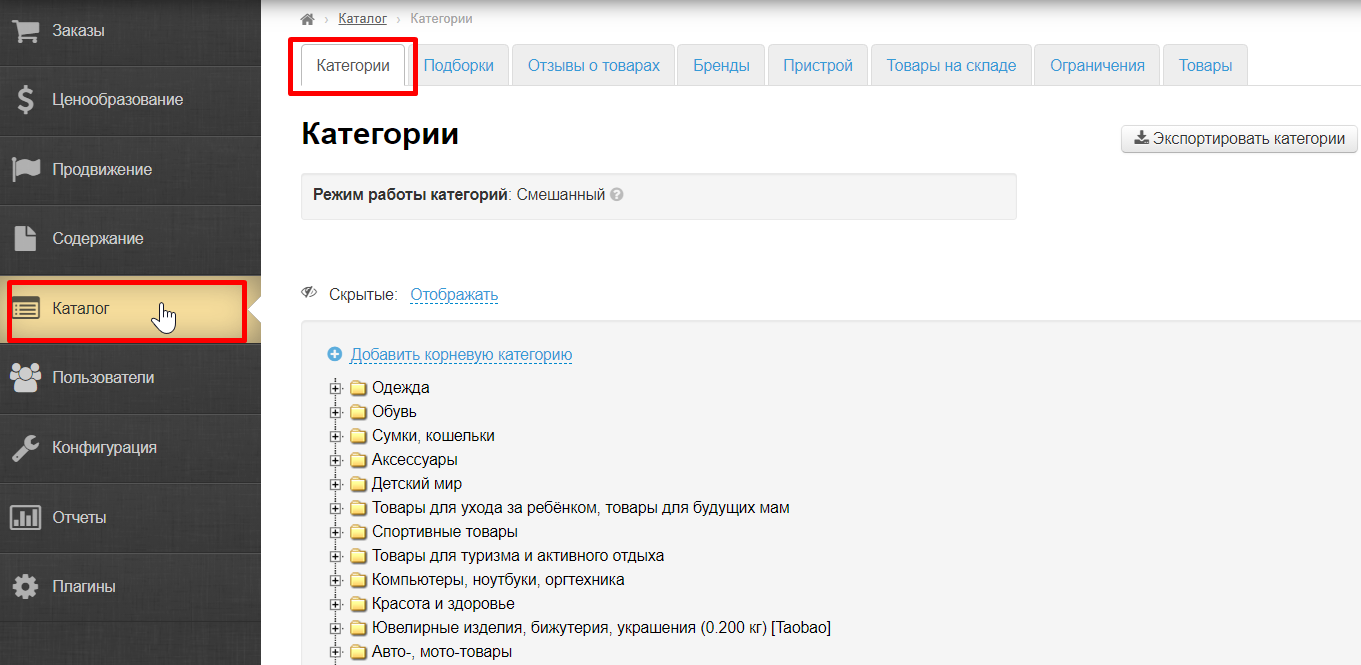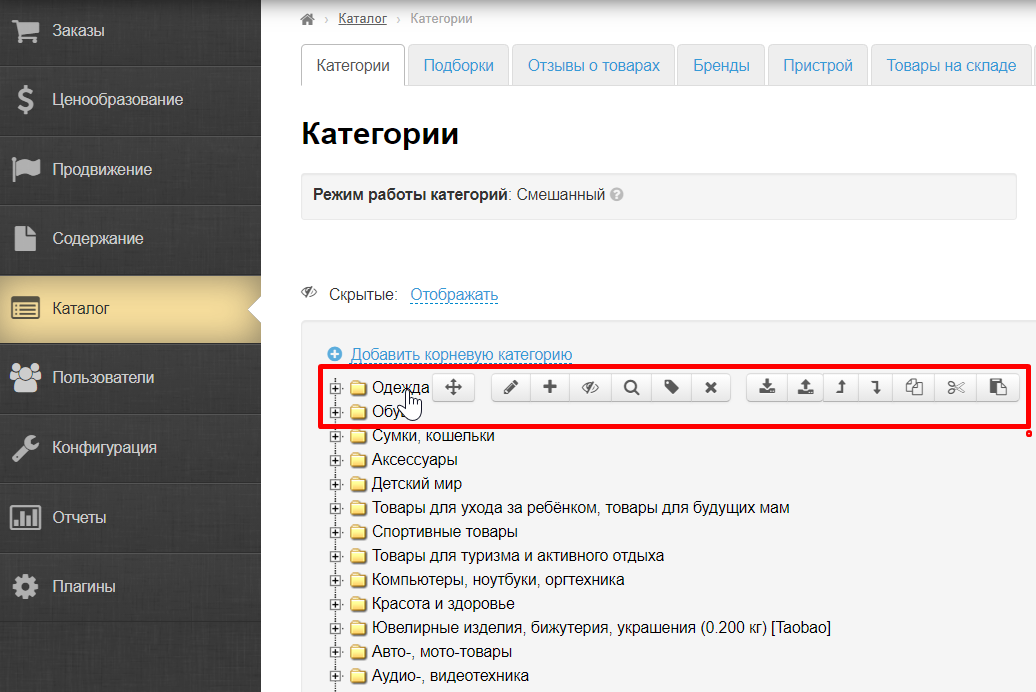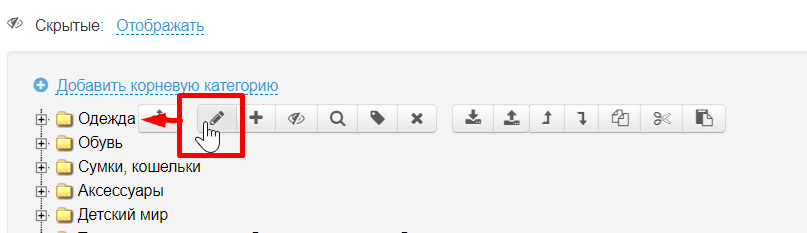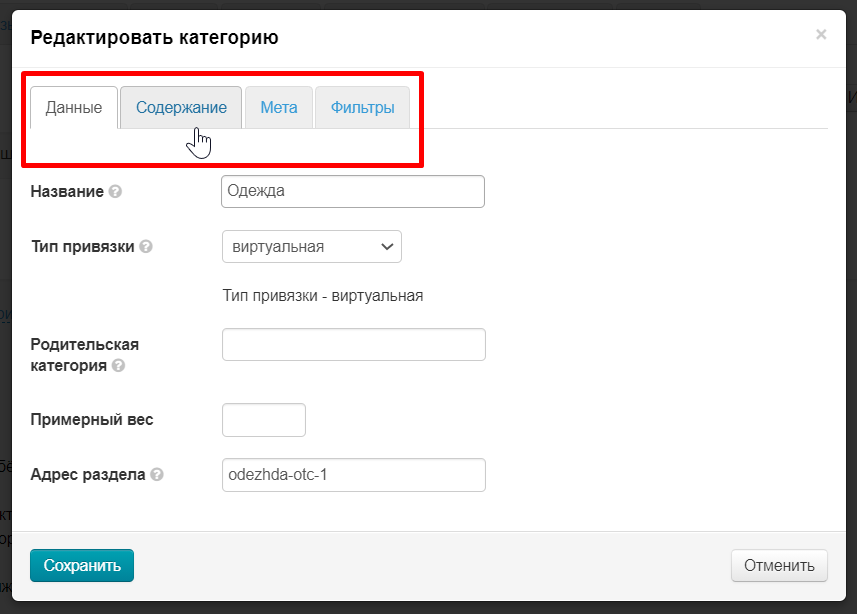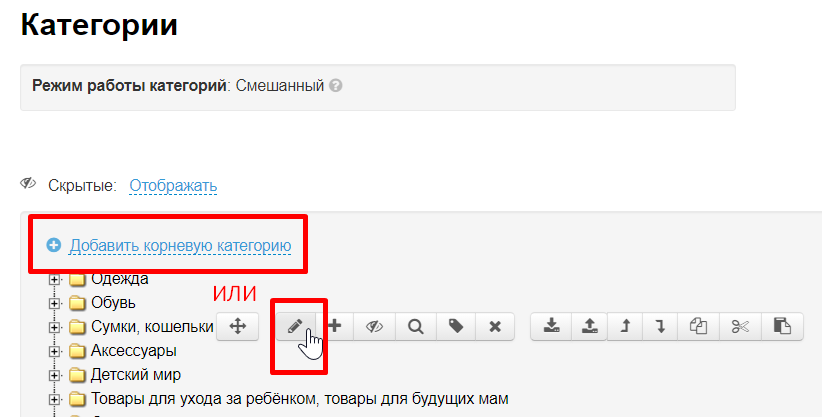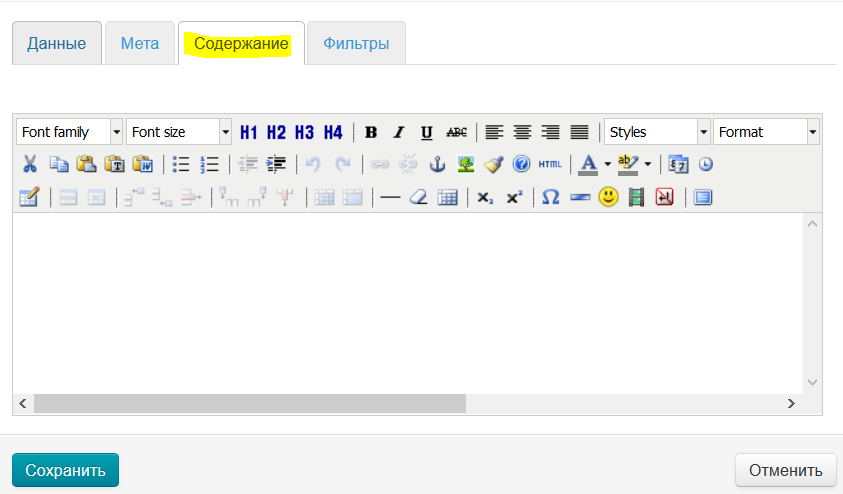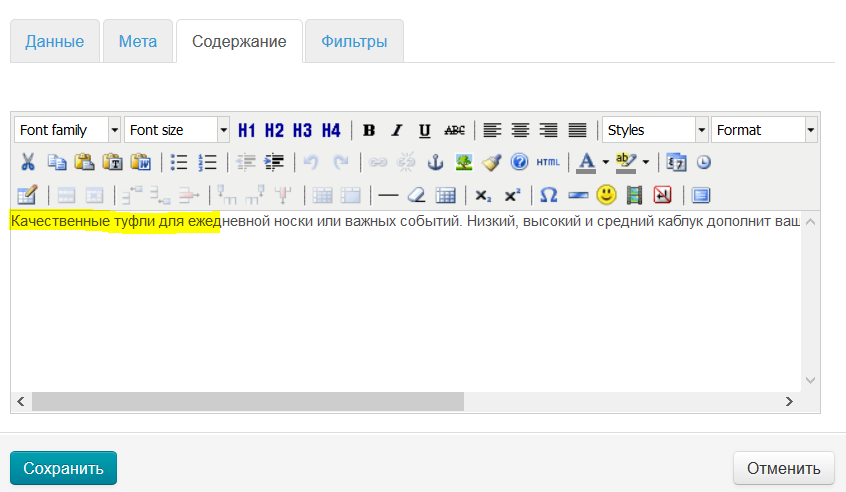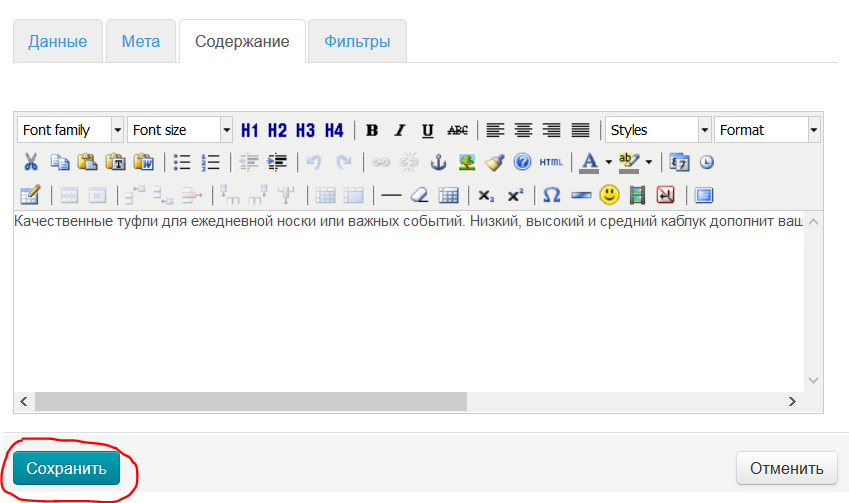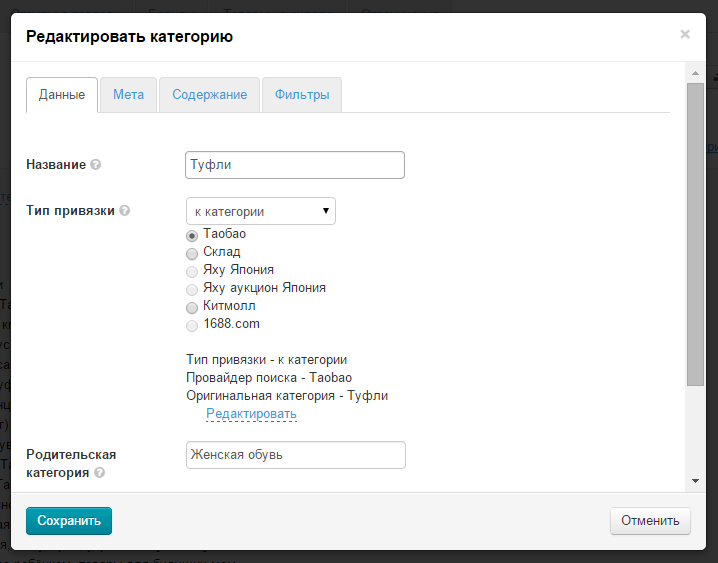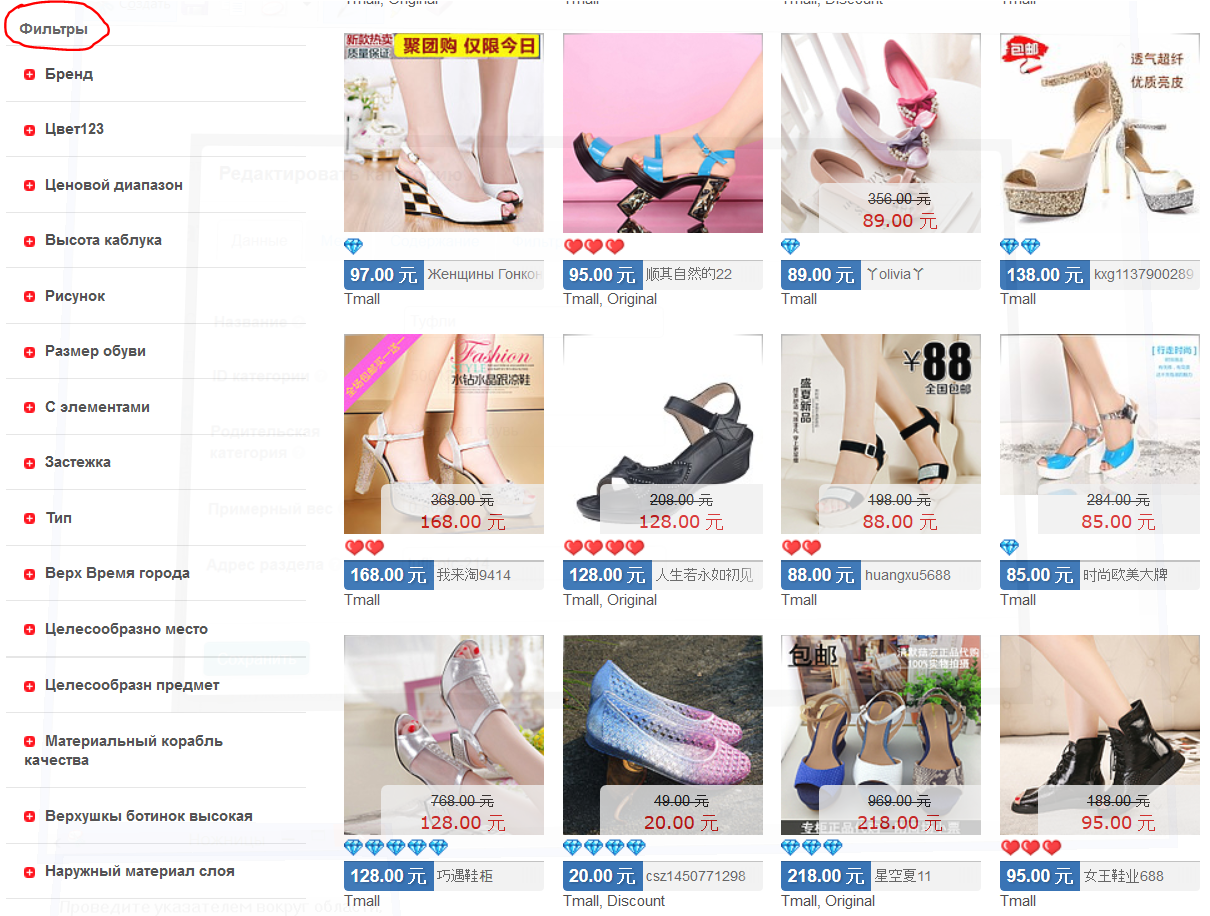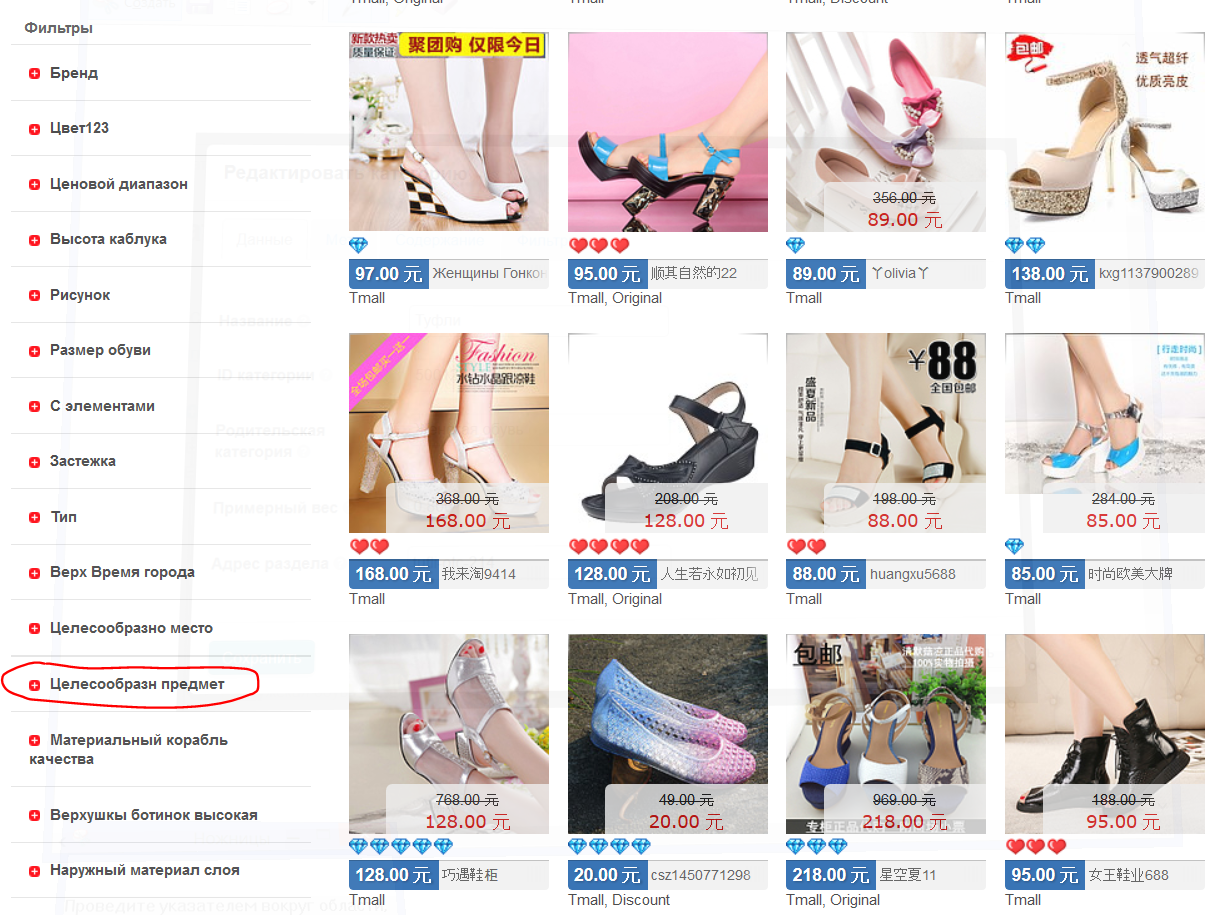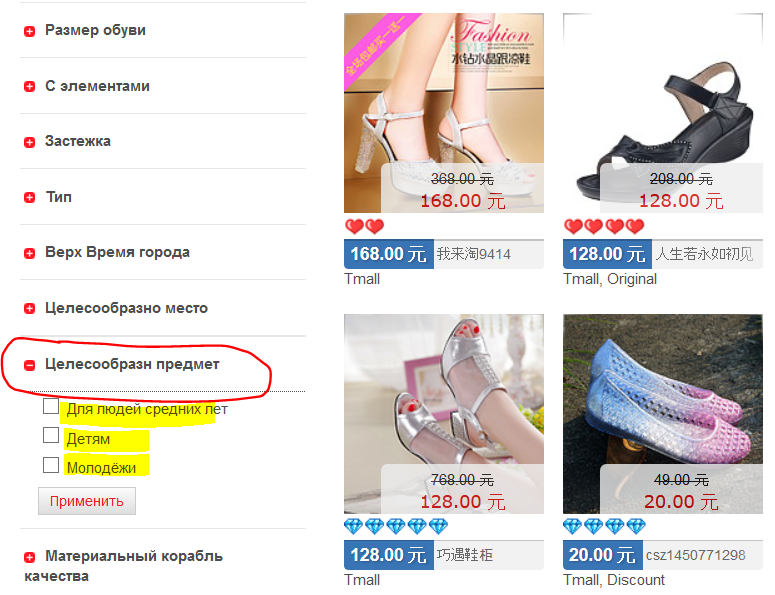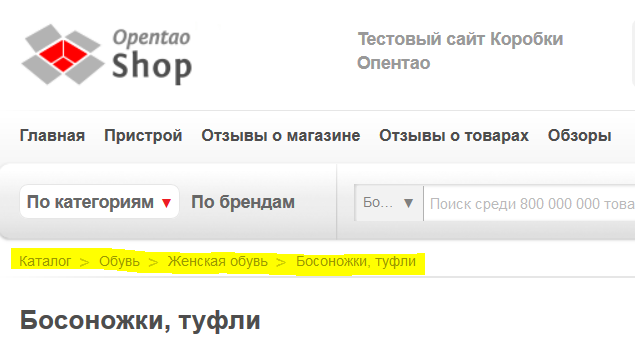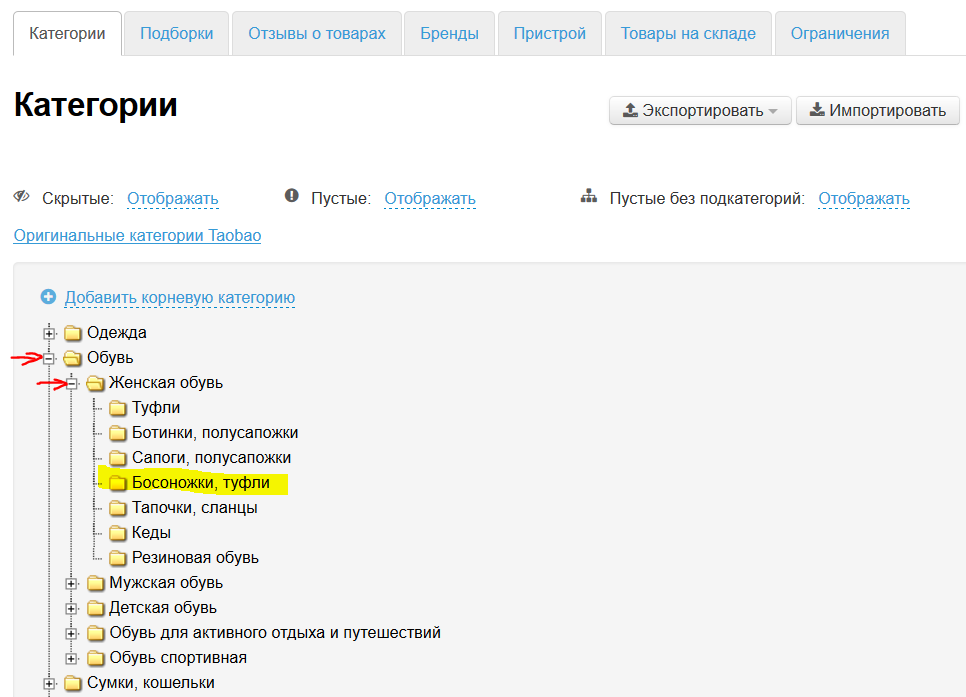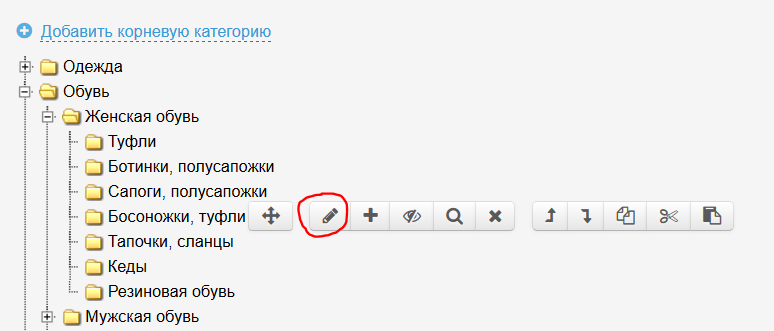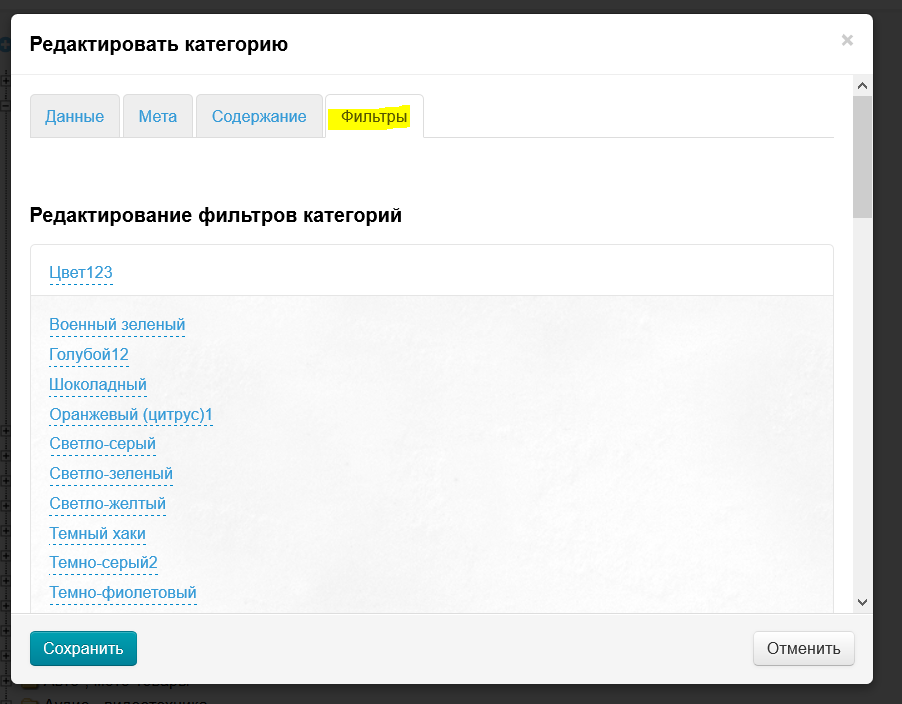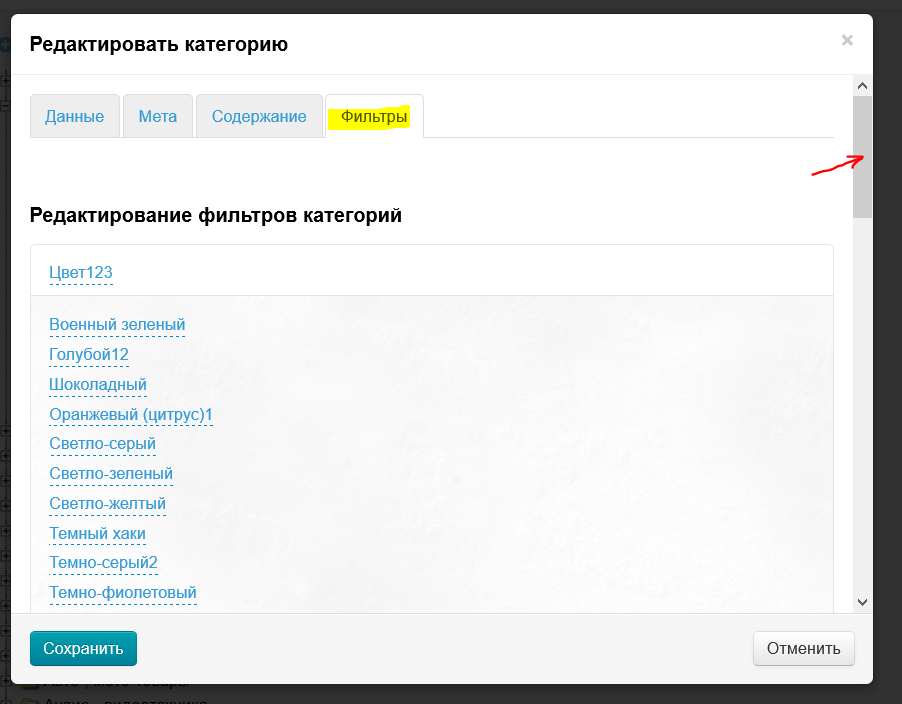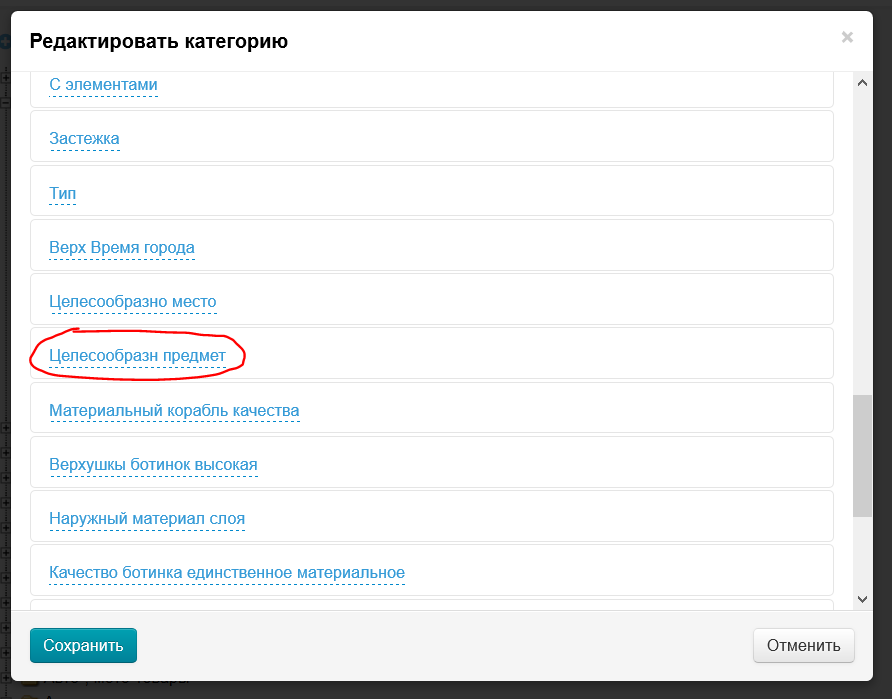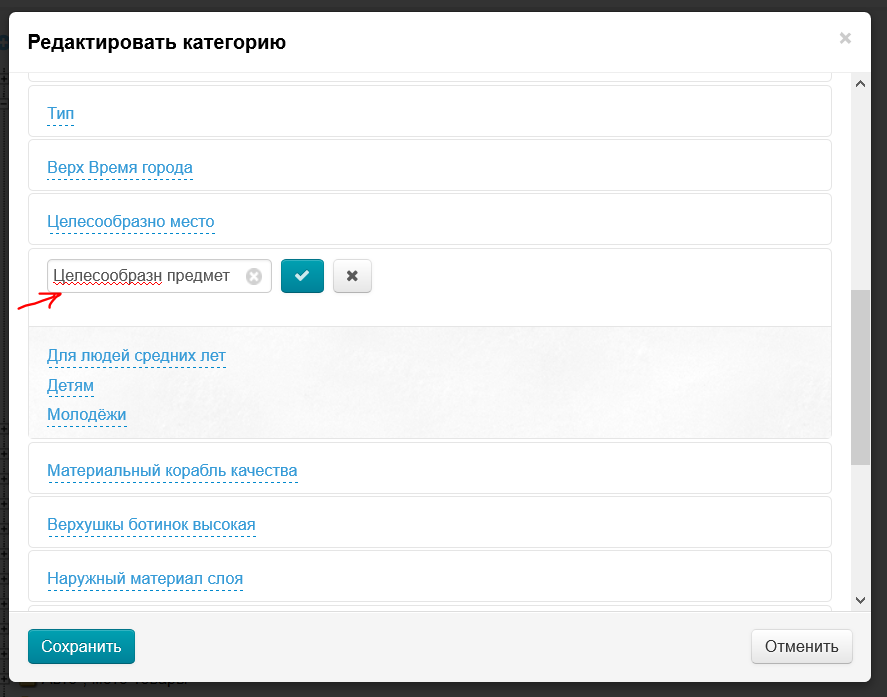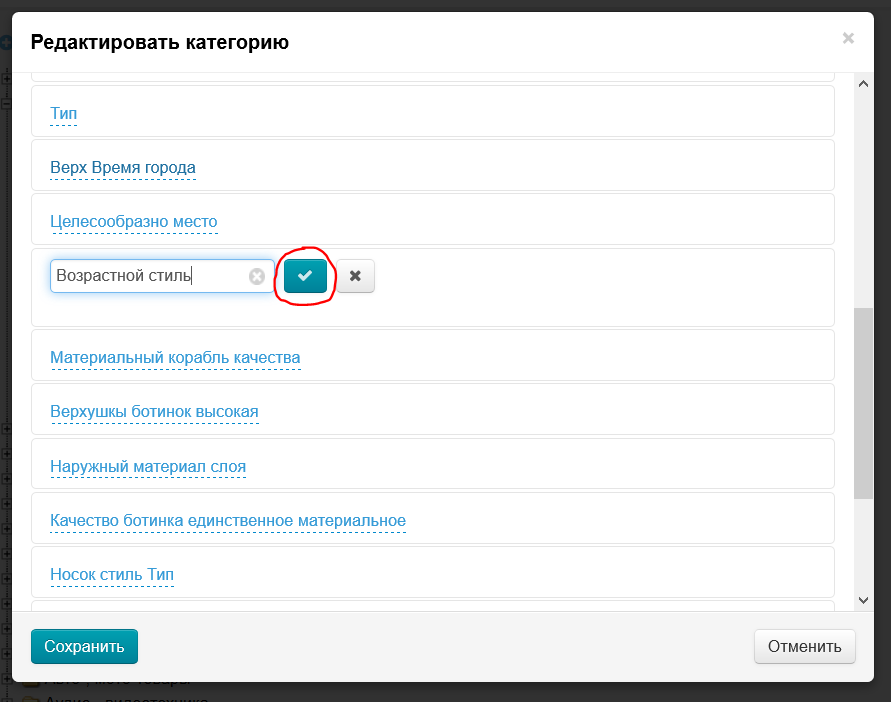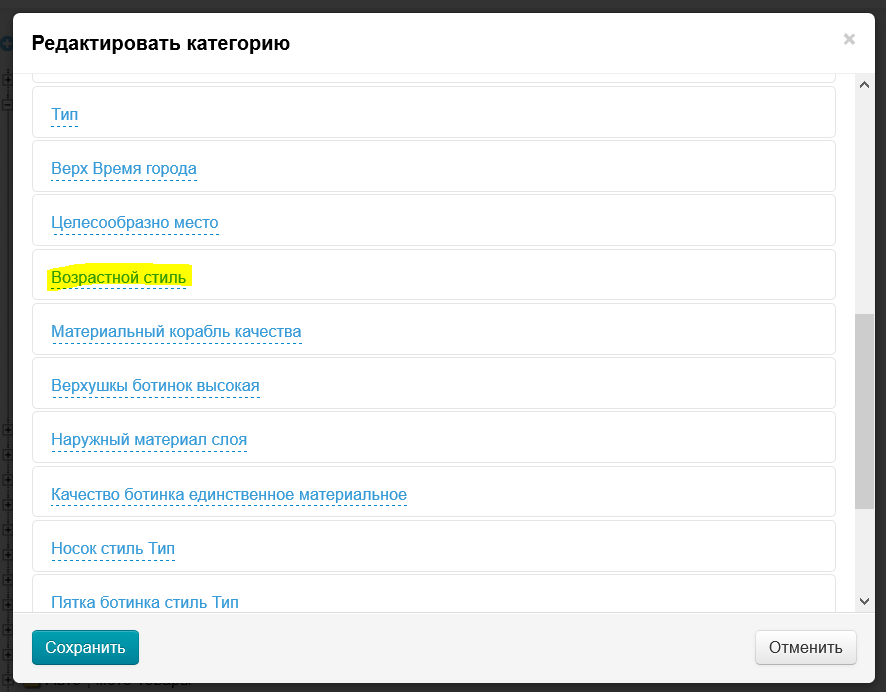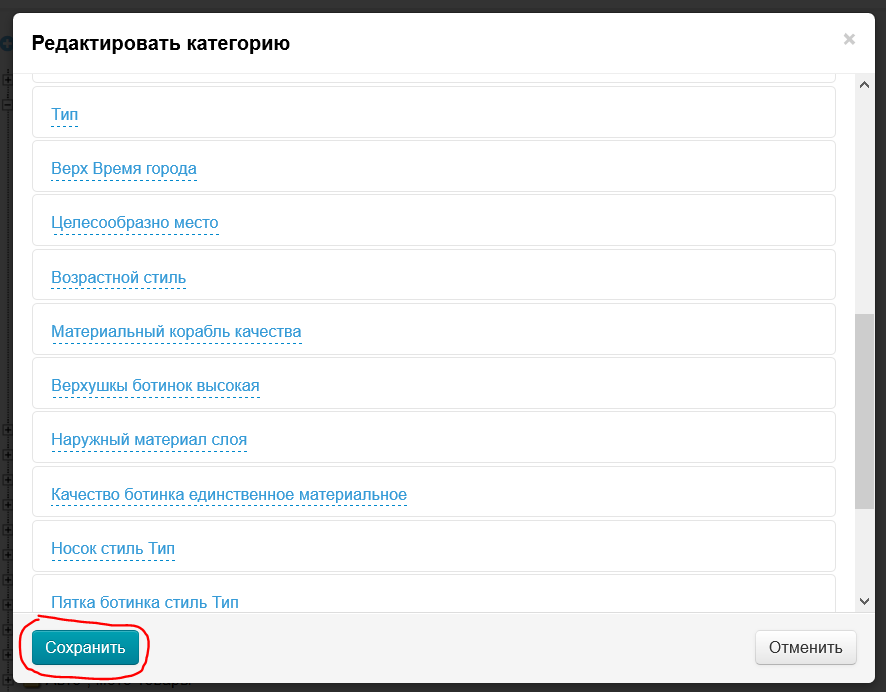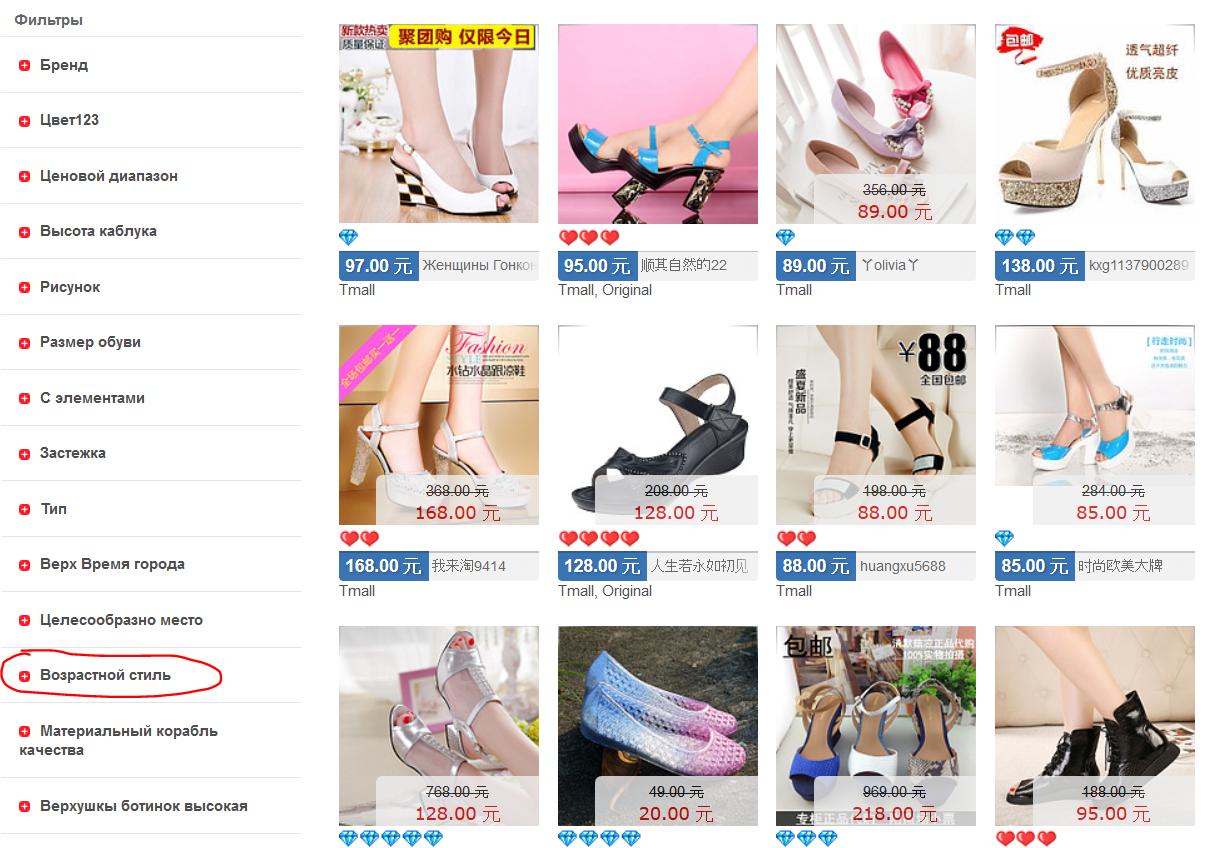Для каждой категории каталога можно отдельно сделать настройку:
- Написать текст с описанием категории
- Отредактировать фильтры
- Добавить поисковые фразы и заголовки для продвижения вашего магазина в поисковых системах Гугл, Яндекс и тп (при наличии Модуля «Метролог»)
Открываем админку и заходим в раздел «Каталог → Категории»
Выбираем существующую категорию в Каталоге и наводим на неё мышкой так, чтобы появилось меню:
Кликаем по иконке с карандашом (Редактирование категории).
Откроется окошко, где можно редактировать описание, фильтры и SEO данные категории.
Если нужная новая категория или подкатегория, то нужно воспользоваться или кнопкой «Добавить корневую категорию» или «Добавить категорию» в меню открытой Родительской категории (по сути, создание подкатегории). Все эти действия подробно описаны в статье «Категории».
Вкладка «Данные»
Вкладка «Содержание»
Вкладка «Мета»
Вкладка «Фильтры»
Содержание — этот текст, который будет написан в категории под товарами. Он необходим, если вы хотите описать суть раздела для покупателя.
Вкладку можно заполнить не только при создании категории, но и при её редактировании.
Чтобы вставить текст, открываем вкладку Содержание и пишем текст:
Текст можно форматировать (то есть задать ему внешний вид: заголовки, стиль шрифта, вставить изображение и прочее). Это делается с помощью визуального редактора, который по использованию похож на редактор программы MS Word.
После внесения изменений, необходимо сохранить данные. Нажимаем кнопку «Сохранить»:
Редактировать категорию
Чтобы редактировать категорию:
Наводим на категорию мышкой, чтобы появилось меню действий:
Нажимаем на кнопку «Редактировать»:
Редактирование категории схоже с добавлением категории.
В окошке редактирования есть четыре вкладки:
- Данные (см. описание Данные).
- Мета (см. описание Мета).
- Содержание (см. описание Содержание).
- Фильтры.
Настройка фильтров
Фильтры — это то, с помощью чего покупатель подбирает себе товар. На сайте он находится слева от списка товаров категории:
Некоторые фильтры имеют неточные названия и затрудняют работу с ними. Например, название фильтра «Целесообразн предмет»:
Открываем фильтр и понимаем, что его правильное название будет, например, «Возрастной стиль», так как здесь заданы примерные возрастные рамки:
Чтобы исправить название фильтра, воспользуемся вкладкой «Фильтры» в Редактировании категории.
- Смотрим, в какой категории находятся товары:
- Ищем такую же категорию в админке в дереве категорий:
- Нажимаем кнопку «Редактировать»:
- Открываем вкладку «Фильтры»:
- Справа есть «бегунок», чтобы проматывать страницу. Зажимаем его левой кнопкой мышки и ведем вниз — ищем нужный фильтр по названию:
- Фильтр «Целесообразн предмет» нашли:
- Кликаем по нему мышкой, чтобы появилось окошко редактирования названия:
- Меняем название на то, что больше подходит содержимому фильтра:
- Сохраняем изменения, нажав на кнопку с галочкой:
- Новое название сохранено:
- Чтобы изменения отобразились на сайте, нажимаем внизу кнопку «Сохранить»:
Фильтр на сайте тоже поменял название:
Таким же образом можно менять не только названия фильтров, но и критерии фильтрации, которые написаны, если кликнуть по фильтру.